はじめに
3D プリンタのデータは色々な人が公開してくれているが,同じパーツが用意できない場合,寸法の変更や機能の追加等が必要場合などなど,自分の環境に合わせて既存のデータを加工する必要がある.
今回は Freecad で拾い物のオブジェクトを加工するための備忘.
拾い物を加工する
環境
Freecad はバージョン 0.19 を使う.Freecad は公式ドキュメントを見ても「このボタン無いんだけど?」とかいうことが稀にある.極力最新版使っておいたほうが良い.
利用するデータこちら.そのままでは手持ちのボールベアリング(内径4mm,外径12mm,幅4mm)が利用できないので,軸の部分を適当に造形し直す過程を整理しておく.

T.U.S.H. remix with dovetail rail by rdshackleford
Just a mashup of parts of two other things. Just print 4 copies of the tush with dovetail groove, and 1 dovetail rail. S...
メッシュをソリッドに変換する
STL ファイルを読み込む.
STL ファイルを読み込んだままの状態ではオブジェクトの面や線を選択できない状態.
ワークベンチ「Part」を開き,オブジェクトを選択した状態で「メッシュから形状を作成」を選択.
三角形の集合で形状が作成された.この時点で一応面や線の選択は出来るが,「形状の高精度化」を選択して面を均す.
最後に「ソリッドに変換」を選択してソリッドにする.
見た目は高度化処理直後とあまり変化無いが,これできれいなソリッドが出来たので編集工程に進む.
ソリッドを編集する
ワークベンチ「Part Design」を開き,先程作成したソリッドを選択した状態で,ボディーを作成する.
あとは適当にスケッチなどから好きなように加工すればいい.
おわりに
拾い物を加工出来るようになると,歯車をゼロから再開発する必要がなくなるので,3D プリンタの活用の幅も広がる.

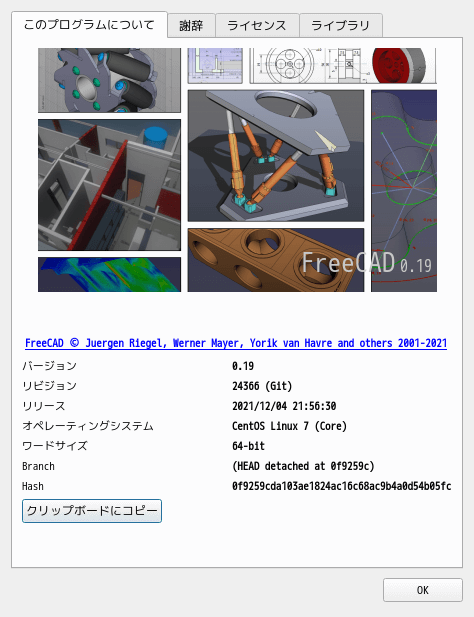
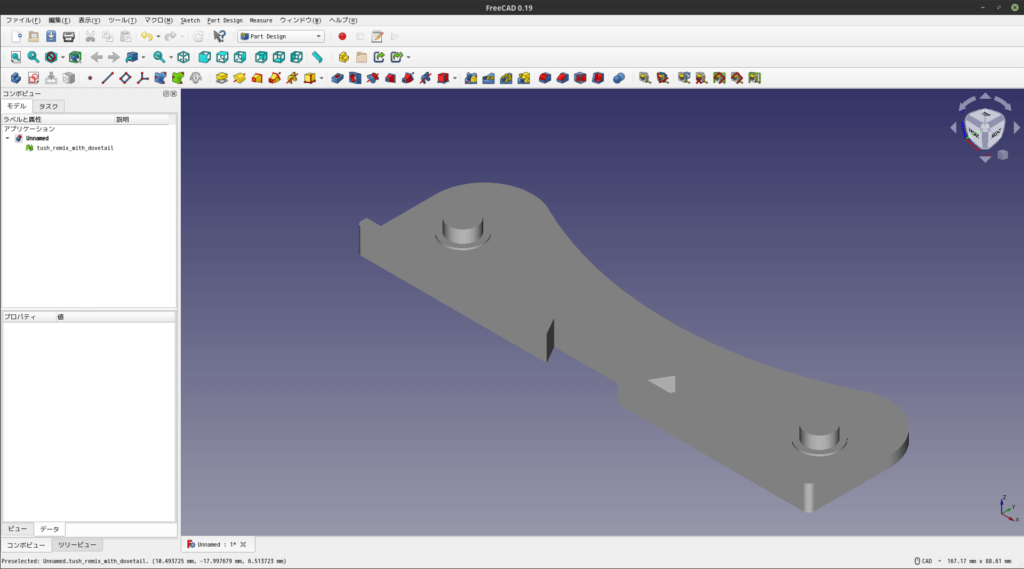
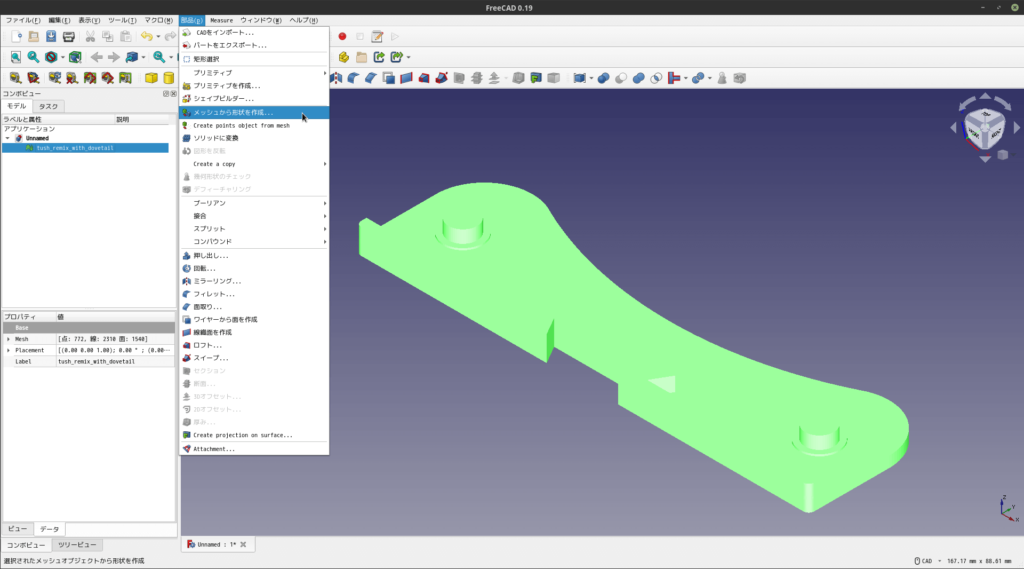
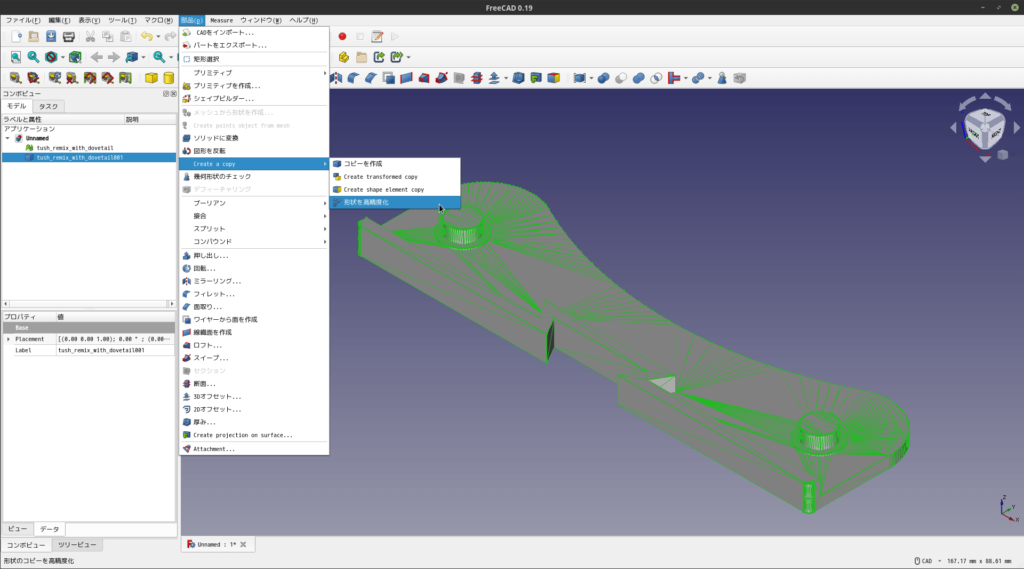
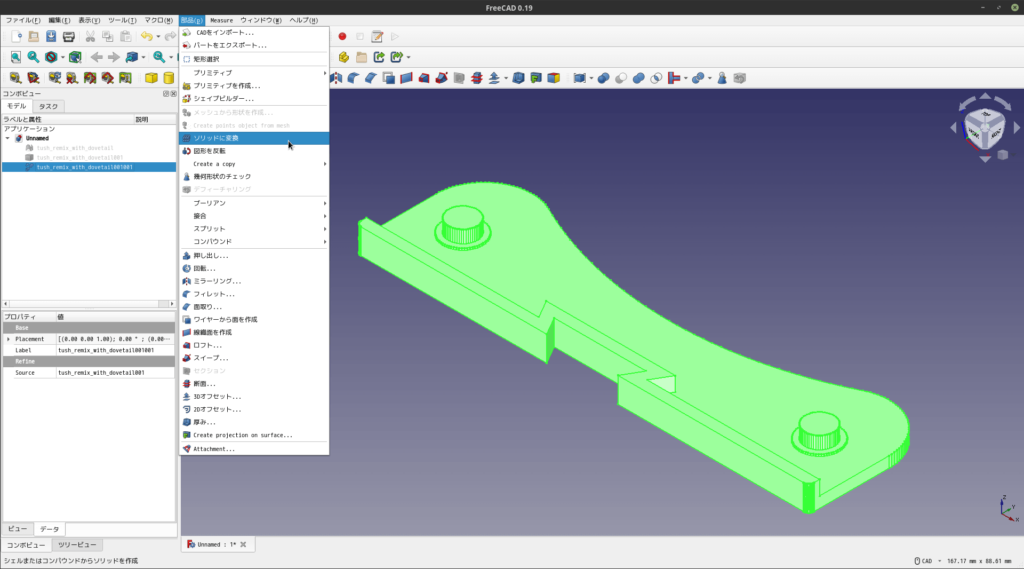

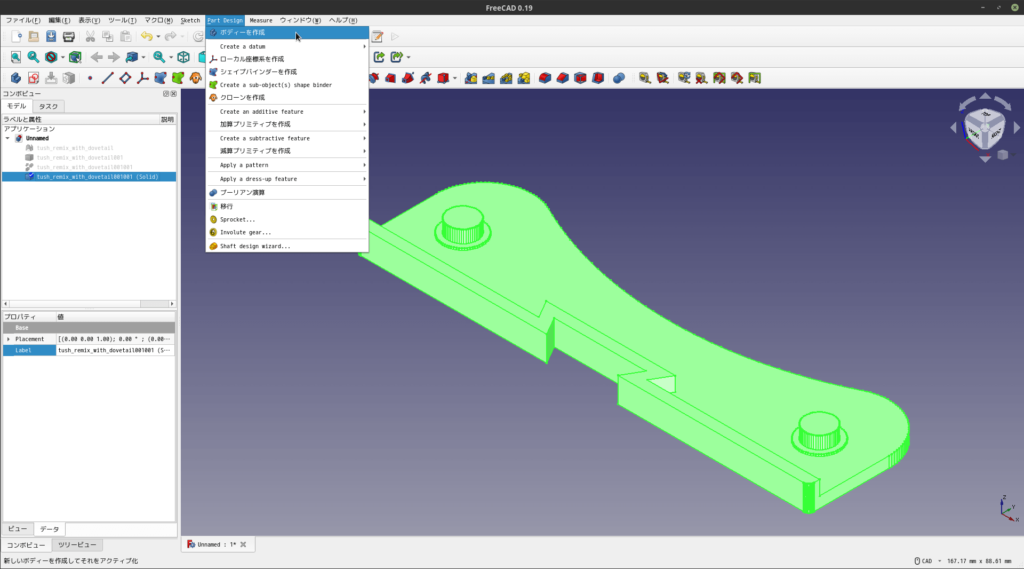


コメント